Se stai riscontrando il glitch di congelamento di Warzone 2.0, abbiamo qui alcune soluzioni! Sono stati segnalati sui forum Reddit e Steam numerosi arresti anomali e problemi di prestazioni con alcuni giochi AAA, incluso Call of Duty. È sorprendente che questi problemi si verifichino nei giorni di lancio, poiché questi giochi in genere hanno periodi beta chiusi e aperti per i test. Mentre l’aspetto multiplayer di Call of Duty è stato interrotto al momento del rilascio e ha richiesto del tempo per essere risolto, gli sviluppatori di Infinity Ward stanno lavorando per risolvere i problemi con il loro ultimo gioco, Warzone, come priorità.
Anche se potrebbe volerci del tempo per risolvere questi problemi, è rassicurante che Infinity Ward sia uno studio di sviluppo esperto e che i problemi dovrebbero essere risolti nel prossimo futuro. Nel frattempo, questo articolo fornisce suggerimenti per soluzioni temporanee ai problemi.
Molti giocatori hanno dato al gioco una valutazione negativa a causa dei vari problemi di prestazioni e problemi che hanno riscontrato. Si spera che gli sviluppatori prestino attenzione a questi problemi e lavorino per risolverli il prima possibile.
È sempre un peccato quando un gioco molto atteso presenta problemi di prestazioni e altri problemi al momento della sua uscita. È importante che gli sviluppatori prendano nota di questi problemi e lavorino per risolverli il prima possibile al fine di fornire un’esperienza migliore ai giocatori. È anche importante che gli sviluppatori comunichino con i giocatori e li tengano aggiornati sullo stato di eventuali problemi e sui progressi compiuti nel risolverli.
È comprensibile che i giocatori possano essere frustrati quando incontrano problemi con un gioco in cui hanno investito tempo e denaro, ed è importante che gli sviluppatori prendano provvedimenti per affrontare questi problemi e ripristinare la fiducia dei giocatori nel gioco. Ora impariamo come risolvere il problema di congelamento di Warzone 2.0!
Correzione: blocco di Warzone 2.0
Esistono diverse soluzioni che puoi provare per risolvere il problema di blocco di Warzone 2.0:
- Correggi i file di configurazione
- Cambia la cache spot in alta
- Verifica i file di gioco
- Modifica le opzioni del pannello di controllo personalizzato
- Disattiva lo streaming delle texture su richiesta
- Usa i comandi di avvio di DirectX
- Sposta il gioco su SSD
- Chiudi le app che richiedono memoria elevata
- Disattiva le app che potrebbero intervenire
- Prova Process Lasso per limitare l’utilizzo della CPU
Correggi i file di configurazione
Le stesse balbuzie si stavano verificando in MW 2019. Il gioco funziona bene fino a quando non inizi a notare frequenti micro balbuzie. La correzione è la stessa anche per MW2.
- Accedi ai documenti andando su Call of Duty > Giocatori. Apri utilizzando Blocco note facendo clic con il pulsante destro del mouse su “options.3.3cod22.cst”.
- “RendererWorkerCount” si trova alla fine della pergamena.
- Il numero di thread che il gioco può usare è determinato da questo parametro. A seconda della tua CPU, dovrai modificarlo dall’impostazione predefinita di 4.
Avvia il task manager, vai alle prestazioni, fai clic sulla scheda CPU e il nome della tua CPU apparirà nell’angolo in alto a destra. Questo ti aiuterà a identificare il processore che stai utilizzando.

Successivamente, cerca il nome del processore su Google per sapere quanti thread ha. Il processore i5 che stiamo utilizzando ha sei core e 12 thread. Pertanto, imposteremo “RendererWorkerCount” su 6 come valore. Dopo aver determinato il numero di thread, inserisci la metà di quel numero.
Ciò apporta un miglioramento significativo ed elimina completamente l’errore di congelamento di Warzone 2.0. Se hai ancora problemi, continua a leggere.
Cambia la cache spot in alto
Cambia “spot cache” su alta o estrema nelle opzioni grafiche se il tuo PC è instabile. È la stessa cache shader del gioco precedente, ma la terminologia è cambiata e non è più solo un interruttore. Supponiamo che la maggior parte delle persone abbia semplicemente rifiutato. Questa soluzione ha funzionato per molti giocatori.
Verifica i file di gioco
Se riscontri il glitch di congelamento di Warzone 2.0, assicurati di eseguire questo passaggio una volta per correggere eventuali installazioni di gioco non funzionanti che potrebbero causarle.
Su Battle.net:
- Fare clic su MWII | Icona WZ 2.0
- Trova il pulsante a forma di ingranaggio accanto a “Riproduci” sul pannello di controllo.
- Fai clic su “Scansiona e ripara” ora, seguito da “Inizia scansione”.
- Attualmente, il programma di avvio sta cercando eventuali file danneggiati o corrotti.

Su Steam:
- Avvia Steam, quindi seleziona la scheda Libreria.
- Selezionare Proprietà con un clic destro su MW2.
- Fai clic sul pulsante Verifica integrità dei file di gioco… nella scheda File locali.
- Non appena Steam rileva eventuali file di gioco corrotti, inizierà a risolverli.
Modifica le opzioni del pannello di controllo personalizzato
Su Nvidia:
- Avvia il Pannello di controllo per Nvidia. Fare clic con il tasto destro del mouse sul desktop> Pannello di controllo Nvidia
- Selezionare Impostazioni programma da Gestisci impostazioni 3D.
- Se “Warzone 2” non è nell’elenco, puoi aggiungere manualmente il gioco.
Apporta ora le seguenti modifiche per Nvidia:
- Monitorare la tecnologia: G-Sync (se disponibile)
- Numero massimo di fotogrammi pre-renderizzati: 2
- Ottimizzazione filettata: SU
- Gestione energetica: Preferisci le massime prestazioni
- Filtraggio texture – Qualità: Prestazione
- Modalità a bassa latenza: Ultra (High o Ultra ha senso solo per i giochi PvP)

Apporta ora le seguenti modifiche per AMD:
- Modalità antialiasing: Utilizzare le impostazioni dell’applicazione
- Metodo anti-aliasing: multicampionamento
- Filtraggio morfologico: Spento
- Modalità di filtraggio anisotropo: utilizza le impostazioni dell’applicazione
- Qualità del filtraggio delle texture: Prestazione
- Ottimizzazione del formato della superficie: SU
- Attendi il V-sync: Spento
- Buffering triplo OpenGL: Spento
- Cache dell’ombreggiatore: AMD ottimizzato
- Modalità tassellatura: ignora le impostazioni dell’applicazione
- Livello massimo di tassellatura: Spento
- Carico di lavoro GPU: Grafica
- Freddo: Spento
- Controllo target frame rate: Disabilitato
Disattiva lo streaming delle texture su richiesta
Alcuni motori di gioco utilizzano una tecnica chiamata streaming di texture su richiesta, in cui le trame vengono trasmesse in streaming mentre il giocatore si muove anziché essere caricate interamente in memoria all’inizio di un livello o di una scena.
Allora perché continui a ricevere l’errore di congelamento di Warzone 2.0? Si possono riscontrare problemi come la balbuzie e il blocco se si utilizza un HDD anziché un SSD, poiché il gioco scarica frequentemente le trame.
Usa i comandi di avvio di DirectX
Opzione di avvio da utilizzare: -d3d11, -dx11 e -dx12
L’opzione di avvio menzionata sopra obbligherà il gioco a funzionare in una specifica versione di DirectX. Puoi alternare tra tutti e tre per vedere quale ti si addice meglio.
Su Steam:
- Avvia Steam> Passa alla Libreria> Fai clic con il pulsante destro del mouse su Warzone 2 e scegli Proprietà
- Il codice del comando di lancio deve essere inserito nell’apposita area.
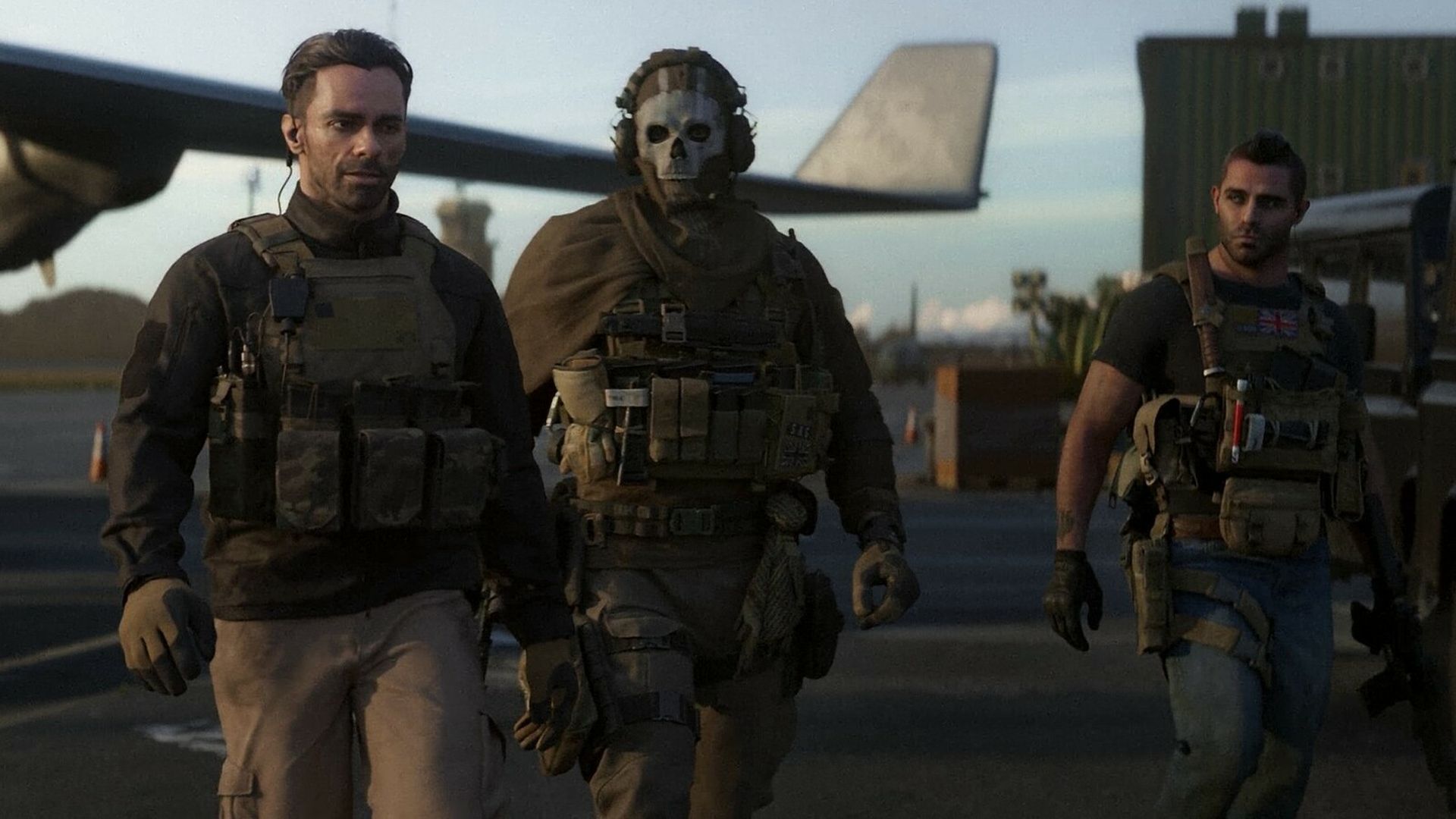
Per Battlenet:
- Attiva il Battle.net Launcher
- Per accedere alla finestra delle impostazioni, seleziona la scheda MW2 Warzone e fai clic sull’icona a forma di ingranaggio:
- Se “Altri argomenti della riga di comando” è selezionato, verrà visualizzata una nuova finestra in cui è possibile digitare il comando.
- Fai clic su “Fine”.
Sui PC con GPU meno recenti, abbiamo notato una differenza sostanziale nelle prestazioni. Tuttavia, su GPU RTX più recenti, l’utilizzo di questi comandi ha apportato modifiche minime o nulle.
Sposta il gioco su SSD
Un utente Reddit che stava riscontrando l’errore di congelamento di Warzone 2.0 aveva un SSD per C Drive, ma il gioco era caricato su un’unità da 5400 RPM. Il problema è stato risolto dopo che l’utente ha trasferito il suo gioco sull’SSD.
La necessità di una migliore conservazione cresce con lo sviluppo della tecnologia. Sebbene le unità a stato solido siano disponibili da un po’ di tempo, i dischi rigidi vengono rapidamente sostituiti da esse a causa delle loro maggiori prestazioni e del ridotto consumo di energia. I dischi rigidi sono meno costosi degli SSD, tuttavia questi ultimi hanno molti più vantaggi. Oltre a muoversi più velocemente, consumano meno energia. Questo è un fattore chiave nell’uso degli SSD in molti dispositivi moderni, inclusi computer e cellulari.
Secondo quanto riferito, le dimensioni di Warzone 2.0 e Modern Warfare II (compresa la campagna) superano i 200 GB. Quindi, prima di trasferire manualmente i file di gioco, assicurati di disporre di spazio di archiviazione sufficiente.

Chiudi le app che richiedono memoria elevata
Controlla la tua memoria e l’utilizzo del disco aprendo il task manager. Chiudi tutti i programmi non Windows che consumano memoria o spazio su disco. Aspettare l’aggiornamento dell’hotfix, che dovrebbe essere rilasciato presto, è sicuramente una buona idea se stai ancora balbettando anche se tutto sembra funzionare bene.
Numerosi programmi ad alta intensità di memoria possono portare a un elevato utilizzo della RAM in Windows. Chrome è uno dei trasgressori più infami. Chrome può consumare molte risorse di sistema anche se ridotto a icona. Inoltre, Firefox e Opera consumano spesso più RAM di Edge. Controlla l’utilizzo delle risorse della tua app per scoprire se qualcuno dei tuoi preferiti è responsabile se si verificano spesso arresti anomali o rallentamenti.
Disattiva le app che potrebbero intervenire
Gli utenti hanno affermato che programmi come iCUE, Razer Cortex, Razer Synapse e Armoury Crate stanno causando problemi con Warzone 2.0. Questa è una raccomandazione di Reddit. Alcuni giocatori sono stati in grado di correggere l’errore di congelamento di Warzone 2.0 utilizzando questo metodo.

Prova Process Lasso per limitare l’utilizzo della CPU
Software chiamato Processo Lasso ti consente di controllare la quantità di tempo della CPU utilizzata da un’app specifica. Utilizzare il software come indicato dopo averlo scaricato. L’utilizzo dell’app ha consentito ad alcuni utenti di ridurre il consumo della CPU di quasi il 20%. Inoltre, prova ad attivare/disattivare l’hyperthreading; fa anche un aumento significativo. Dopotutto, questo metodo potrebbe correggere l’errore di congelamento di Warzone 2.0.
Non dimenticare di controllare le impostazioni di gioco incrociato di Warzone 2.0 per le migliori configurazioni!
Source: Congelamento di Warzone 2.0: come risolverlo (10 semplici soluzioni)?

